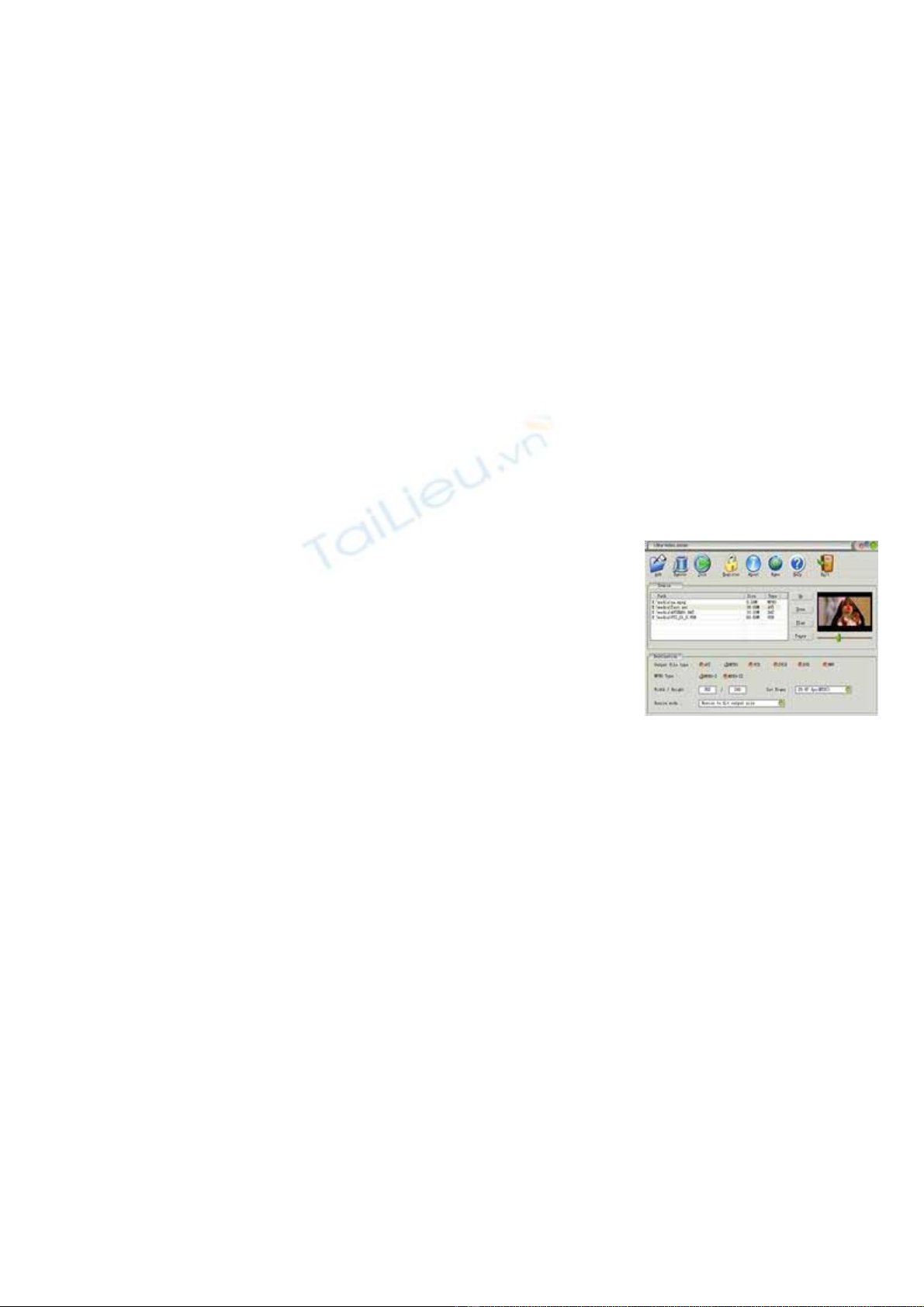
2 công cụnối và cắt file video
“siêu” hữu dụng
Bạn muốn sưu tầm các đoạn video cực hay từcác bộphim nổi tiếng?
Bạn muốn nối nhiều file video cùng chủ đề lại với nhau thành một bộphim?
Hai công cụcắt và nối video cực mạnh và dễsử
dụng “nhất trầnđời” của Aone Software sẽgiúp bạn dễ
dàng thực hiện thú vui của mình.
Ultra Video Joiner là công cụdùng để nốiđủ kiểu file
video lại với nhau. Cái độcđáo của của Ultra Video
Joiner là cùng lúc nó có thểnối các file video có định
dạng khác nhau lại thành mộtđoạn video có định dạng
thống nhất.
Qua thửnghiệm, Ultra Video Joiner đã cùng lúc nối toàn bộ10 video clip có
định dạng file khác nhau như: AVI, MPG, MPEG, MPE, MP4, WMV, ASF, DAT, VOB,
RMVB lại thành một video clip thống nhất với 6 định dạng phổbiến là AVI, MPEG,
VCD, SVCD, DVD và WMV.
Giao diện
của Ultra Video Joiner
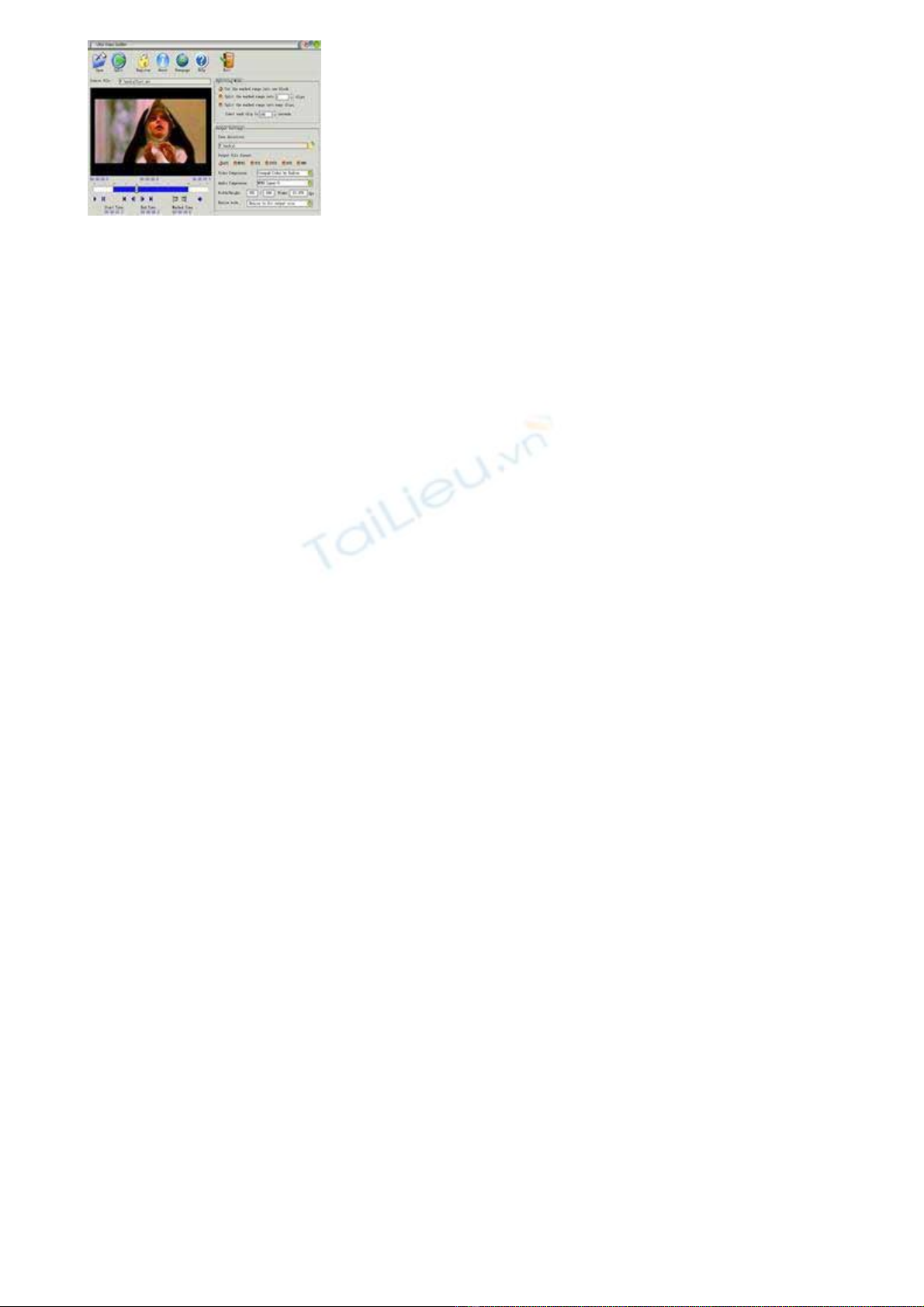
Có đủ loại thượng vàng hạcám trong 10 video clip
đem ra thửnghiệm như độ ngắn dài và chất lượng khác
nhau, nhưng Ultra Video Joiner vẫn giữ được chất lượng
gốc của từng video clip trong file video đã nối. Tốt hơn hết
là người dùng nên chọn lựa những video clip có cùng chất
lượng để nối lại với nhau nhằm tạo cảm giác mượt mà khi
thưởng thức.
Giao diện sửdụng của Ultra Video Joiner cực kỳ đơn giản.
Người dùng nhấp vào nút “Add” để lựa chọn các video clip cần ráp nối, nhấp
“Remove” hoặc phím “Delete” để xóa chọn và sau đó nhấp nút “Join” để Ultra Video
Joiner thực hiện quá trình ráp nối. Người dùng cũng có thểxem trực tiếp các video
clip của mình trong Ultra Video Joiner. Tùy vào chất lượng hình ảnh củađoạn
video clip mà người dùng có thểthiết lậpđộ dài – rộng của khung hình, hoặc tự
thiết lập tốcđộ thểhiện khung hình: thấp nhất là 24 khung hình/giây và cao nhất
là 60 khung hình/giây.
Ngoài việc tung ra công cụghép file video Ultra Video Joiner, Aone Software cũng
đồng thời tung ra song hành công cụUltra Video Splitter giúp cho người dùng
trính xuất ra những video clip nhỏtừmột file video nào đó. Từbất kỳmột dịnh
dạng file video nào đó, người dùng cũng có thểcắt file video này thành nhiều file
video khác vớiđịnh dạng trích xuất là 1 trong 6 định dạng AVI, MPEG, VCD, SVCD,
DVD và WMV.
Cách sửdụng Ultra Video Splitter cũng cực kỳdễdàng. Nhấp vào nút “Open” để
chọn file video cần cắt; sửdụng thanh trượtđể điđếnđầuđoạn video cần cắt và
nhấp vào nút “Mark Start Point” để đánh dấuđầuđoạn video, sau đó chuyển thanh
trượtđến cuốiđoạn video cần cắt và nhấp vào nút “Mark End Point” để đánh dấu
điểm cuối cần cắt; lựa chọnđịnh dạng xuất, dài rộng của khung hình, tốcđộ thể
hiện khung hình/giây và cuối cùng là nhấp vào nút “Split” để hoàn tất quá trình cắt.
Ultra Video Splitter sẽtự động đặt tên và lưu file video vừa cắt xong vào thưmục
của file video gốc.
Giao diện của
Ultra Video Splitter

Không hiểu sao Aone Software không tích hợp 2 công cụnối – cắt file video này lại
thành một công cụthống nhất, nhưng dù sao đây cũng là 2 công cụhàng đầu trong
các công cụcùng loại. Hiện Aone Software đang bán ra Ultra Video Joiner và Ultra
Video Splitter đồng giá là 25 USD. Người dùng có thểvào đâyđể tải vềbản dùng
thửcủa 2 công cụnày với dung lượng mỗi bản khoảng gần 6MB. Hiện Ultra Video
Joiner và Ultra Video Splitter đã có mặt tại các cửa hàng phần mềm tin họcởTP Hồ
Chí Minh.
Phục hồiảnh đã... xóa
Ngày tết, bạn dùng máy chụp hình kỹthuật số(KTS) để chụp lại những
khoảnh khắc vui vẻbên bạn bè, người thân… Thếnhưng, khi xem lại những
tấmảnh đã chụp, bạn lỡtay nhấn Delete All, thếlà toàn bộ ảnh quí giá của
bạnđã “tan thành mây khói”. Thật là xui xẻo!
Để khắc phục sựxui xẻođó, ngay từbây giờbạn hãy cài đặt PhotoRescue Expert.
Chương trình sẽgiúp bạn phục hồi hầu hếtảnh đã xóa trên các máy KTS ngay cả
khi các chương trình phục hồi dữliệu khác đã bó tay.
Bạn có thểtải bản dùng thửtạiđịa chỉwww.datarescue.com/photorescue/ hay tìm

mua bảnđầyđủ tại các cửa hàng bán đĩa CD tin học.
Sau đây là các bước phục hồiảnh bằng chương trình PhotoRescue Expert
2.1:
- Kết nối máy ảnh KTS của bạn vào cổng USB.
- Chạy chương trình. Trong cửa sổ đầu tiên, bạnđể các thông sốmặcđịnh. Ởhộp
combobox cuối cùng, bạn chọnổ đĩa cần phục hồi. Nhấn OK. PhotoRescue Expert
bắtđầu thực hiện việc dò tìm trên máy ảnh của bạn.
- Sau khi tìm xong, cửa sổvới các ảnh thumbnail cho phép bạn xem ảnh trước khi
phục hồi xuất hiện. Ởkhung bên trái bạn tìm đến thưmục FOUND - thưmục chứa
các ảnh đã xóa mà chương trình có thểphục hồiđược. Bạn có thểchọn lưu từng
ảnh hay lưu tất cả ảnh mà nó tìm thấy. Đơn giản quá phải không.
Graphics Converter Pro:
Chuyểnđổi các định dạng file
ảnh dùng trong đồ họa
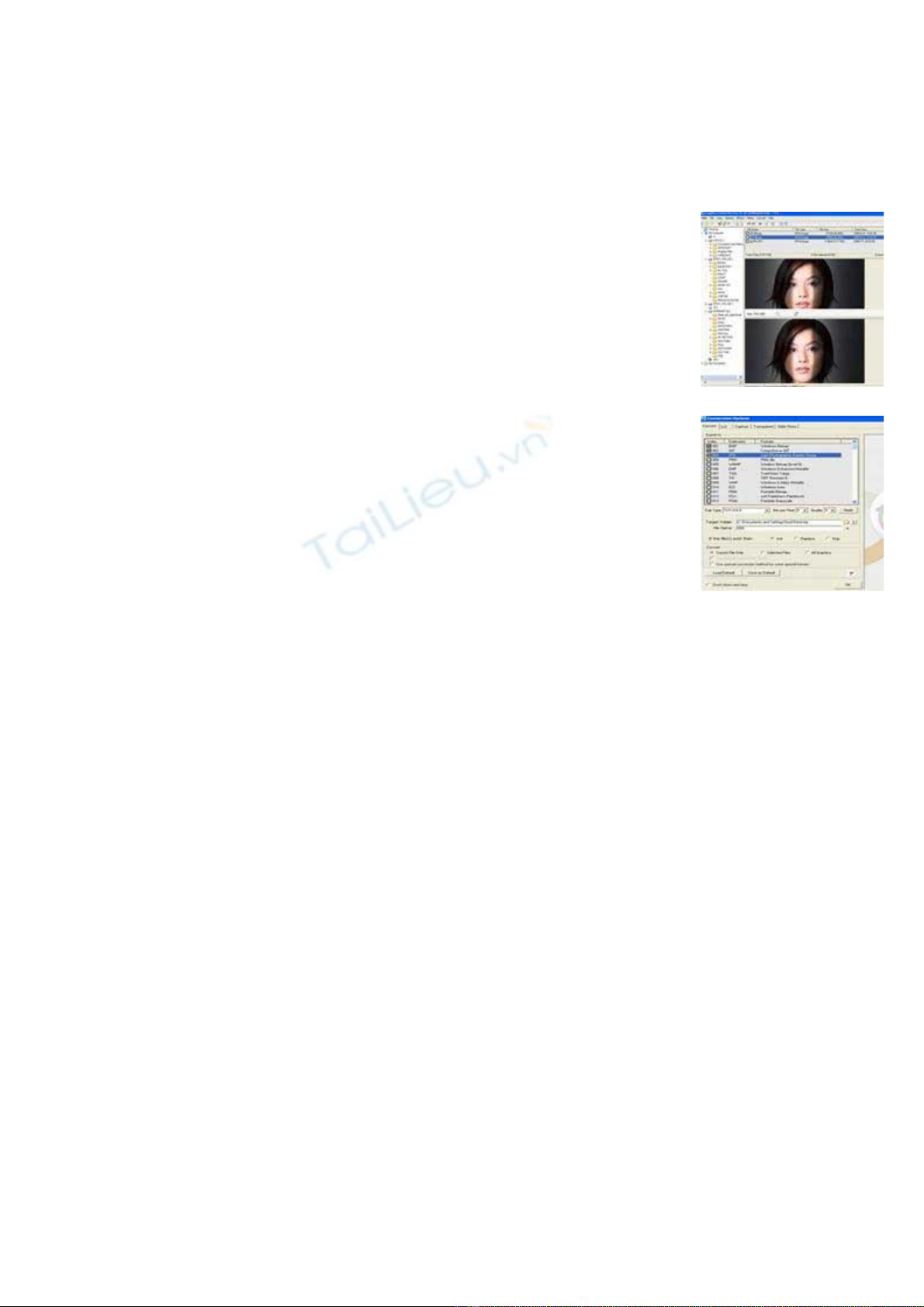
Đây là chương trình đa năng phục vụcông việc chuyểnđổi các định
dạng ảnh dùng trong đồ họa. Graphics Converter Pro hỗtrợhơn 500 định
dạng ảnh khác nhau và cho phép xuất ra 100 định dạng ảnh thông dụng nhất
hiện nay.
Ngoài ra, chương trình còn cung cấp 50 bộlọc
và 12 hiệuứng khác nhau, chắc chắn bạn sẽmột công
cụxửlý ảnh tuyệt vời. Chương trình tương thích mọi
Windows, tải bản dùng thửtạiwww.graphics-
converter-pro.com hay tìm mua trên các đĩa CD phần
mềm tổng hợp hiện có bán trên thịtrường.
Sau khi cài đặt vào máy, bạn truy cập vào Start >
programs > Graphics Converter Pro > Graphics
Converter Pro để mởchương trình ra. Tiếpđến bạn
cần thiết lập một vài thông sốtrước khi sửdụng
chương trình bằng cách truy cập vào menu Options > Conversion Options.
+ Tại thẻConvert, bạn chọn các định dạng ảnh xuất ra khi tiến hành chuyểnđổi
trong phầnExport to, rồi thiết lập số điểmảnh trong phầnBits per pixels, chất
lượng ảnh xuất ra trong phầnQuality (nên chọn chất lượng ảnh xuất ra cao nhất
để ảnh không bịbể), mụcSub type cho phép bạn chọn chuẩn nén (tùy theo định
dạng ảnh sẽcó những chuẩn khác nhau). Chỉ định thưmục lưu file sau khi xuất
trong phầnTarget Folder.
+ Thẻlist: Cung cấp danh sách các file ảnh mà chương trình hỗtrợ, nếu muốn mở
các file ảnh bằng chương trình này, bạnđánh dấu kiểm chọn file ảnh hoặc
nhấnSelect All để chọn hết các định dạng ảnh.
+ ThẻCapture: Thiết lập chiều rộng và chiều cao ảnh khi sửdụng công cụbắt hình.
Sau khi thiết lập xong, bạn nhấn Ok để hoàn tất việc xác lập.



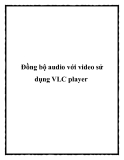
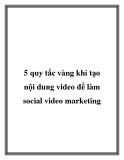
![Tăng giảm chất lượng video: Dung lượng, chất lượng và kích thước [Hướng dẫn chi tiết]](https://cdn.tailieu.vn/images/document/thumbnail/2011/20110830/lemona/135x160/75_1596.jpg)














![Câu hỏi ôn tập Kỹ thuật quay phim và chụp ảnh [chuẩn nhất]](https://cdn.tailieu.vn/images/document/thumbnail/2025/20250711/kimphuong1001/135x160/488_cau-hoi-on-tap-ky-thuat-quay-phim-va-chup-anh.jpg)


